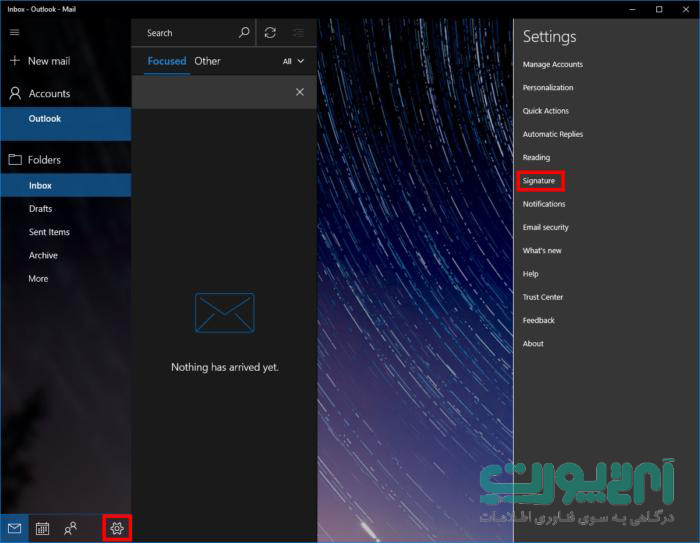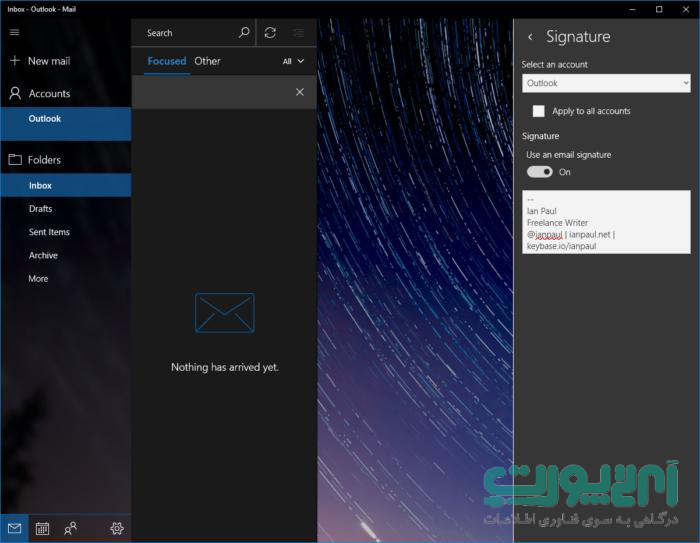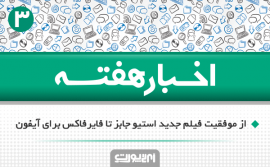نحوه ی حذف یا تغییر امضای دیجیتال برنامه Mail در ویندوز ۱۰
ممکن است شما هنگامی که برای اولین بار برنامه ی Mail در ویندوز ۱۰ را باز می کنید در ابتدای کار امضای دیجتال خود را برای شروع برنامه به صورت موقت وارد کرده باشید و در ادامه نیاز داشته باشید که آن را حذف کنید یا اینکه به دلایل امنیتی و اینکه خیالتان از امنیت ایمیل و پیام های خود راحت بوده و آن را از دسترسی هکرها دور نگه دارید، آن ها را تغییر داده و یا قدرت کاراکترهای آن را بالا ببرید. در این پست به نحوه ی تغییر امضای دیجیتال برنامه Mail در ویندوز ۱۰ حواهیم پرداخت. با آی تی پورت همراه باشید.
این کار بسیار آسان است.
برنامه Mail را باز کنید و روی نماد دنده ی تنظیمات در پایین پنجره کلیک کنید. پانل تنظیمات از سمت راست برنامه می آید. تقریبا در وسط پانل گزینه امضای دیجیتال است. برای وارد کردن تنظیمات امضا بر روی آن کلیک کنید.
ایمیل این تنظیمات را براساس هر حساب تنظیم می کند. اگر می خواهید تغییرات خود را بر روی هر حساب کاربری در برنامه ایمیل بررسی کنید، روی گزینه «اعمال به همه حسابها» کلیک کنید. اگر نمیخواهید از یک امضای دیجیتال استفاده کنید، نوار لغزنده را برای استفاده از یک امضای دیجیتال را خاموش کنید.
در غیر این صورت، می توانید بر روی جعبه متن زیر نوار لغزنده کلیک کنید، آن را پاک کنید و امضای دیجیتال خود را تایپ کنید. اگر چه شما فقط می توانید یک خط را در پانل تنظیمات مشاهده کنید، هنوز می توانید چندین خط را به امضای دیجیتال خود اضافه کنید. به عنوان مثال، من معمولا به عنوان مثال از سه خط استفاده می کنم: نام من، موقعیت و اطلاعات تماس. برنامه ایمیل از امضاهای متن ثابتی مانند لینک جاسازی شده به وب سایت شما یا حساب توییتر پشتیبانی نمی کند.
هنگامی که امضای دیجیتال خود را پر کرده اید، برای بستن آن به هر جای دیگر در برنامه ایمیل کلیک کنید. امضای شما اکنون تغییر کرده است اگر میخواهید آن را امتحان کنید، برای شروع یک پیام جدید، روی ایمیل جدید کلیک کرده و ببینید.